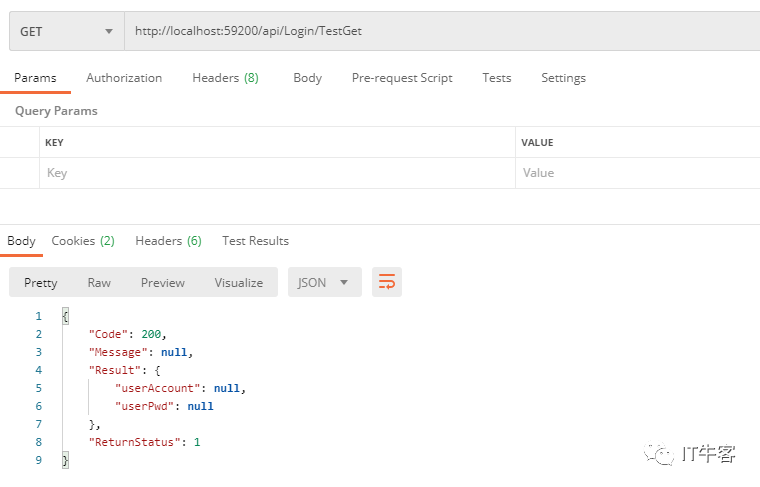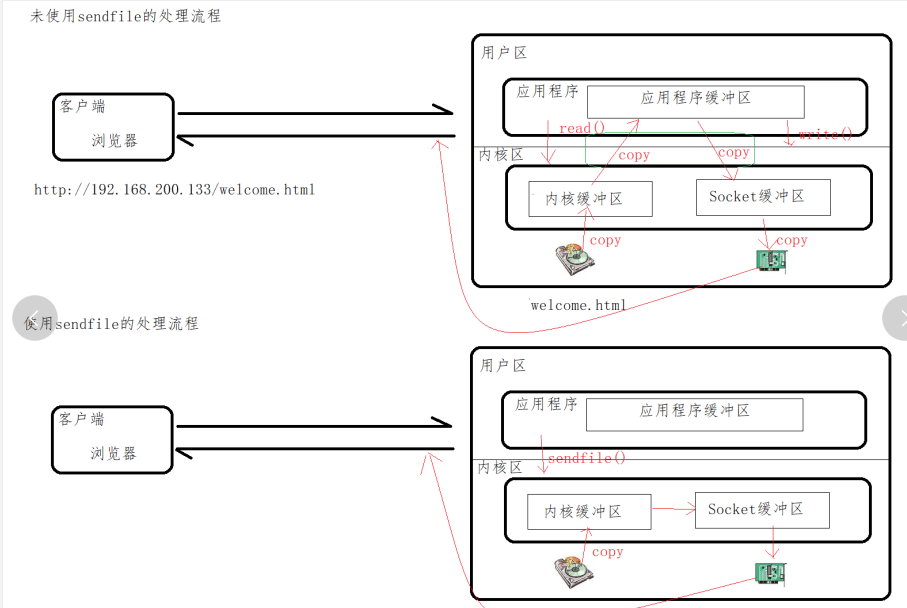如有下数据,对其进行操作:
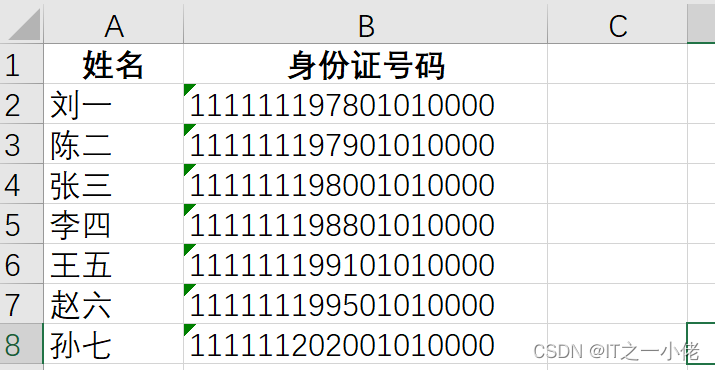
注意:有时候单元格中存在格式问题,导致插入公式没有效果,这时候需要清楚单元格格式。
案例1:统计所有人的年龄
首先新建一列年龄列。
接着在空白的单元格输入公式=YEAR(NOW())。年龄等于现在的时间减去出生时间,NOW公式可提取现在的时间。
接着在现在的时间减去出生时间,MID(B2,7,4),B2为身份证单元格,提取第7个数字开始,往后数4个数字,即出生日期,用减号连接。
最后公式=YEAR(NOW())-MID(B2,7,4)输入完成,敲回车,即可自动计算出结果,也可填充公式,批量计算年龄。
=YEAR(NOW())-MID(B2,7,4)
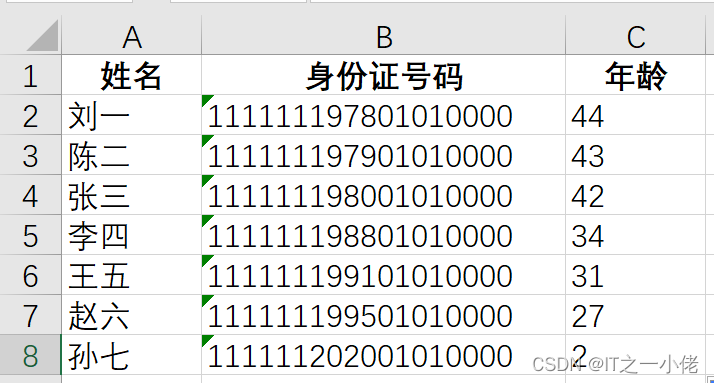
案例2:根据身份证号码把年龄大于40岁的标红
思路:首先根据案例1计算出年龄,然后根据年龄判断或筛选大于40岁的数据进行标红。
方法一:只能标注符合条件的单元格
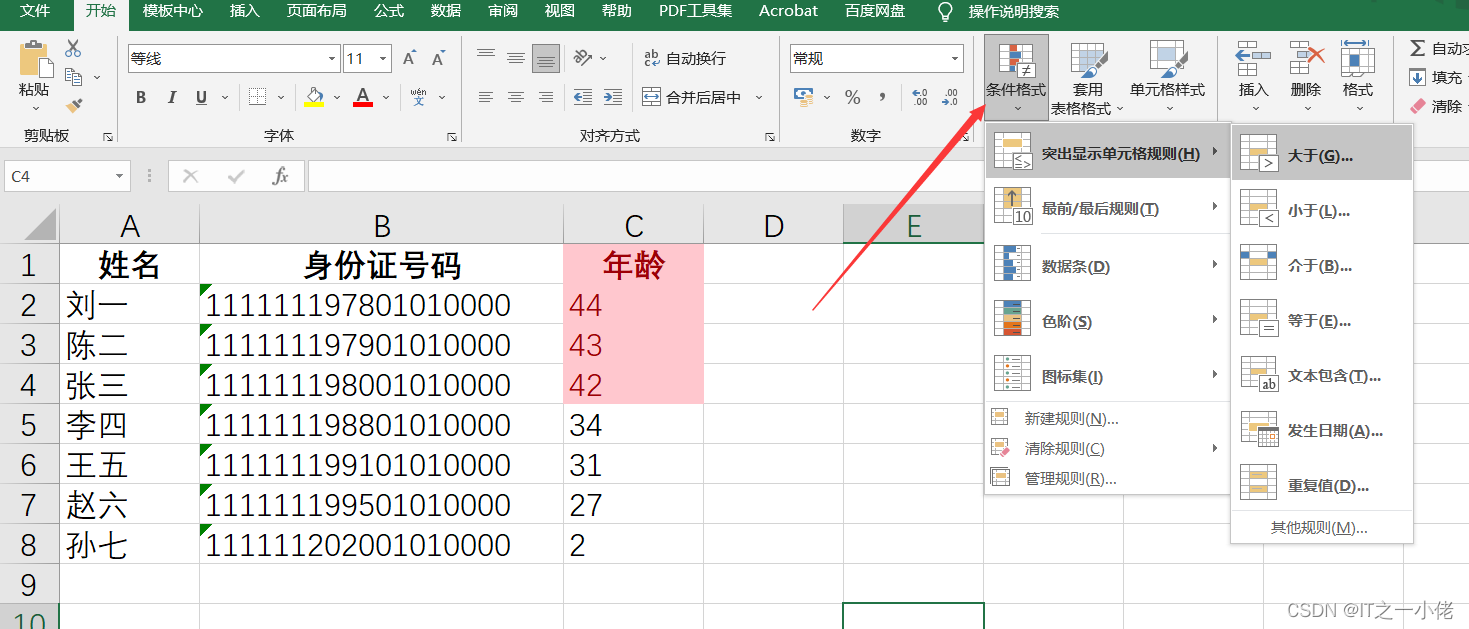
方法二:
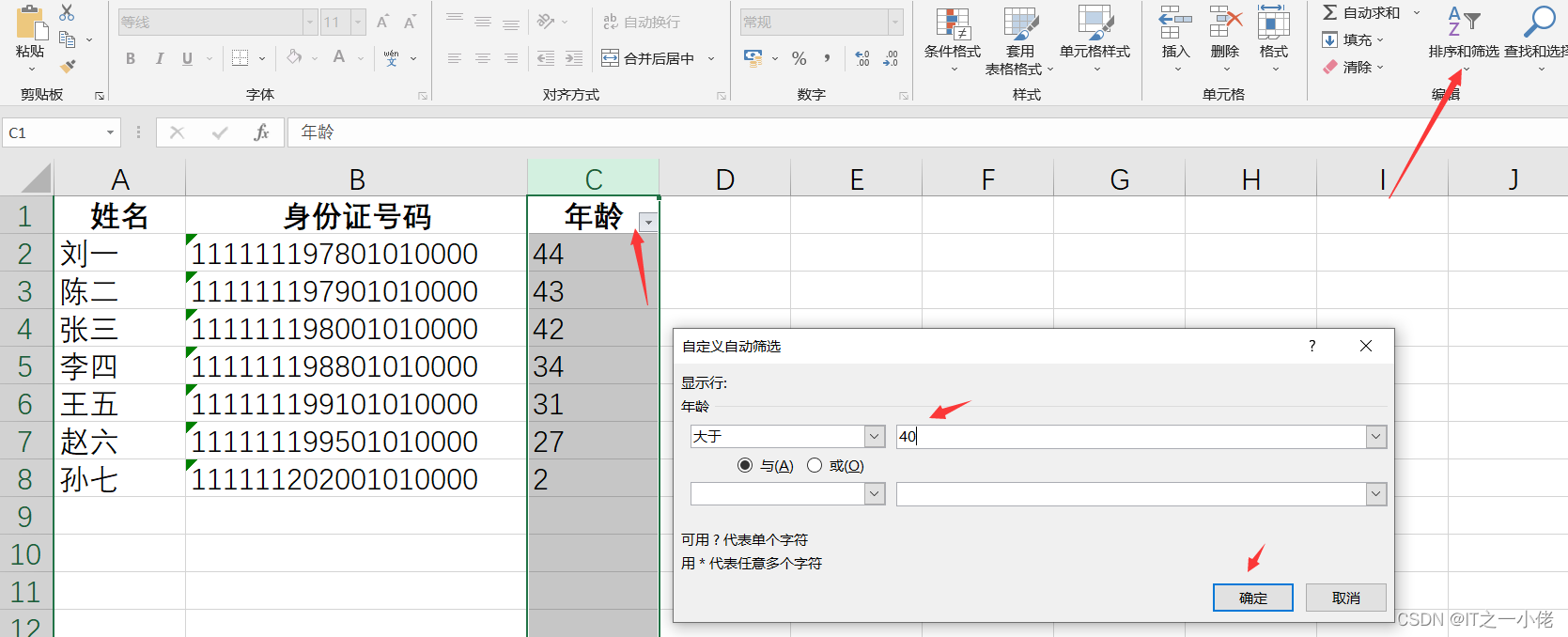

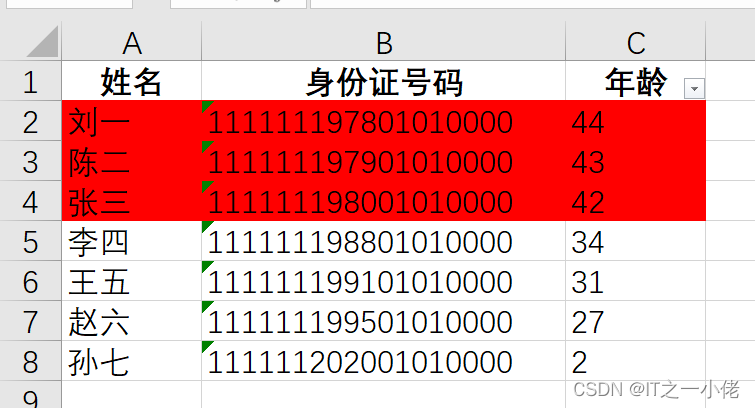
案例3:根据身份证判断性别
思路:提取一个身份证号码中的第17位数字,判断这个数字的奇偶性,如果是奇性,则是男性,反之则是女性。
=IF(ISODD(MID(B2,17,1)),"男","女")
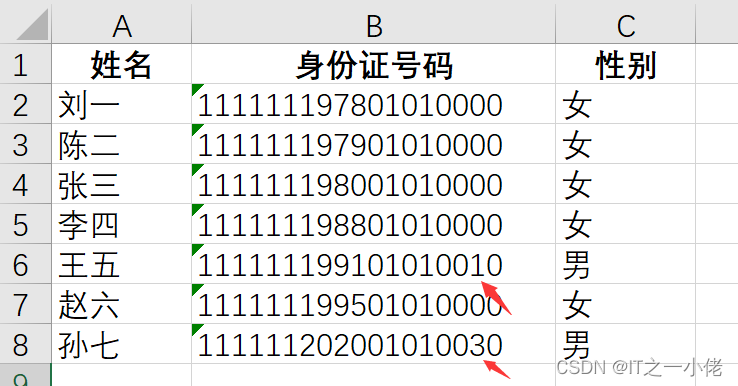
案例4:根据身份证提取年月日
思路:B2单元格中提取第7个字符后的8个字符,后面是出生年月日的格式。
=TEXT(MID(B2,7,8),"0000-00-00")
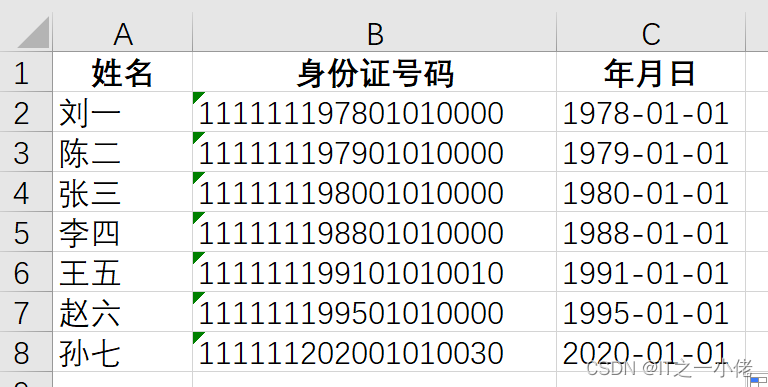
数据附录:
| 姓名 | 身份证号码 |
| 刘一 | 111111197801010000 |
| 陈二 | 111111197901010000 |
| 张三 | 111111198001010000 |
| 李四 | 111111198801010000 |
| 王五 | 111111199101010010 |
| 赵六 | 111111199501010000 |
| 孙七 | 111111202001010030 |